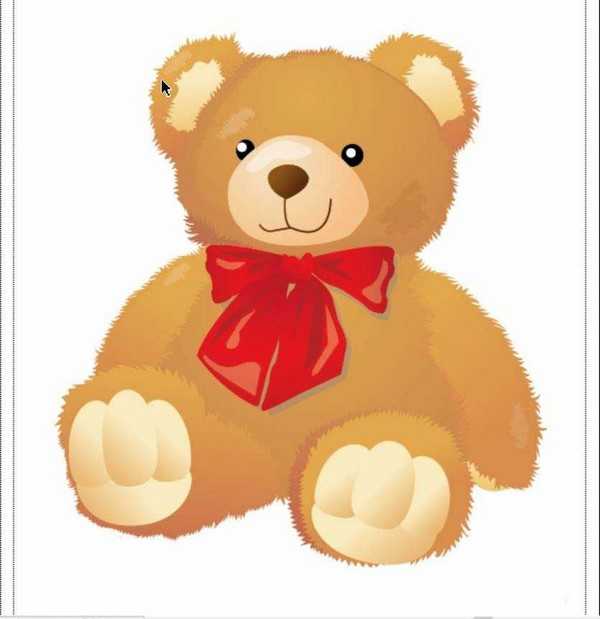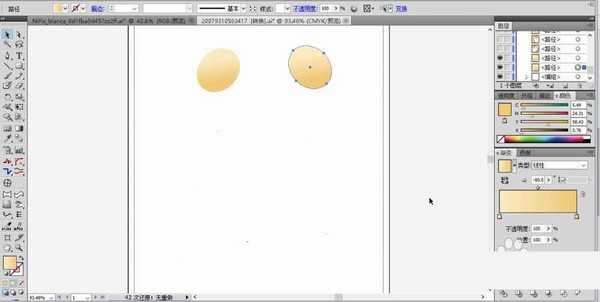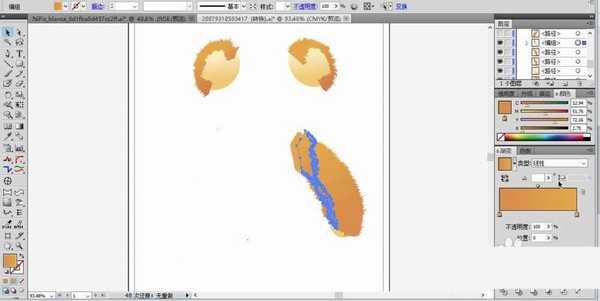想要画一个大大的玩具熊,该怎么绘制毛茸茸的玩具熊呢?下面我们就来看看详细的教程。
- 软件名称:
- Adobe Illustrator CC 2018 (AI) 中文安装版 64位
- 软件大小:
- 2GB
- 更新时间:
- 2017-10-20立即下载
1、先从头部开始绘制,使用圆形工具画出两个椭圆并用米白色的渐变填充。
2、继续画出耳朵外面的两个轮廓路径,我们用土黄色的渐变填充。
3、接下来开始绘制大熊的右手掌,我们也是画出路径再填充土黄色的渐变,可以画出两个路径让后面的色调比前面的更深一些,这样的熊掌更有层次感觉。
4、继续用相同的方法绘制出大熊的左手掌,接着绘制出大熊的身体路径并填充土黄色的渐变。
5、大熊的脚掌也是可以用同样的办法进行绘制,我们在绘制的时候让两只脚掌的形状有所不同,从而让大熊的感觉更加的真实。
6、这一步开始绘制大熊的头部路径并填充为土黄色的渐变,绘制出大熊的鼻子并填充为粉色的渐变,用圆形工具绘制出大熊的两只眼晴并填充为黑色。
7、我们继续用线条在大熊的鼻子上勾勒出嘴巴的轮廓并用黑色描边,绘制出大熊鼻子上的亮区路径用白色填充设置成半透明的效果。
8、这一步开始绘制大熊领口处的红色的领结路径并填充为红色的渐变,绘制暗区的色彩路径轮廓并填充白色设置透明度为30%左右。从而让红领结的层次感觉呈现出来。
9、绘制出大熊的脚掌路径并用米白色的渐变填充,完成玩具熊形象设计。
以上就是ai画玩具熊的教程,希望大家喜欢,请继续关注。
相关推荐:
AI怎么画简单可爱的北极熊?
ai怎么画海贼王中的巴索罗米熊?
Ai怎么画一个淡蓝色背景的熊猫图标?
免责声明:本站资源来自互联网收集,仅供用于学习和交流,请遵循相关法律法规,本站一切资源不代表本站立场,如有侵权、后门、不妥请联系本站删除!
稳了!魔兽国服回归的3条重磅消息!官宣时间再确认!
昨天有一位朋友在大神群里分享,自己亚服账号被封号之后居然弹出了国服的封号信息对话框。
这里面让他访问的是一个国服的战网网址,com.cn和后面的zh都非常明白地表明这就是国服战网。
而他在复制这个网址并且进行登录之后,确实是网易的网址,也就是我们熟悉的停服之后国服发布的暴雪游戏产品运营到期开放退款的说明。这是一件比较奇怪的事情,因为以前都没有出现这样的情况,现在突然提示跳转到国服战网的网址,是不是说明了简体中文客户端已经开始进行更新了呢?
更新日志
- 小骆驼-《草原狼2(蓝光CD)》[原抓WAV+CUE]
- 群星《欢迎来到我身边 电影原声专辑》[320K/MP3][105.02MB]
- 群星《欢迎来到我身边 电影原声专辑》[FLAC/分轨][480.9MB]
- 雷婷《梦里蓝天HQⅡ》 2023头版限量编号低速原抓[WAV+CUE][463M]
- 群星《2024好听新歌42》AI调整音效【WAV分轨】
- 王思雨-《思念陪着鸿雁飞》WAV
- 王思雨《喜马拉雅HQ》头版限量编号[WAV+CUE]
- 李健《无时无刻》[WAV+CUE][590M]
- 陈奕迅《酝酿》[WAV分轨][502M]
- 卓依婷《化蝶》2CD[WAV+CUE][1.1G]
- 群星《吉他王(黑胶CD)》[WAV+CUE]
- 齐秦《穿乐(穿越)》[WAV+CUE]
- 发烧珍品《数位CD音响测试-动向效果(九)》【WAV+CUE】
- 邝美云《邝美云精装歌集》[DSF][1.6G]
- 吕方《爱一回伤一回》[WAV+CUE][454M]